게임부스터 게임최적화 프로그램 사용방법 (롤,배틀그라운드)
지난번에는 게임부스터 다운로드와 더불어서 회원가입을 하는 방법까지 알아봤습니다. 그래서 이번에는 이어서 게임부스터를 사용해서 내가 즐기고 있는 게임을 최적화 하는 방법을 알아보겠습니다. 게임부스터의 장점은 다양한 게임들을 일일이 내가 원하는 최적화 방법대로 입맛에 맞게 변경을 할 수 있다는 점입니다. 딱히 최적화를 안하고 싶은 게임은 안해도 되는거고 게임이 아니라 프로그램이라도 최적화 하고 싶으면 골라서 넣어주면 됩니다.
아이디와 비밀번호를 넣고 로그인유지를 체크한다음에 로그인을 해줍니다.
그러면 자동으로 내 컴퓨터에 설치되어져 있는 게임을 불러옵니다. 저 같은 경우에 온라인게임은 롤밖에 없고, 나머지는 설치게임이 아니라 무설치 버전으로 다운로드 받은 게임들이라서 자동으로 검색이 안되었네요.
그렇기 때문에 무설치 버전으로 다운로드 받은 배틀필드4를 한번 추가를 해보겠습니다. 처음 화면에서 + 버튼을 눌러줍니다. 위와같이 설치된 프로그램 목록이 뜹니다.
그 다음에 게임추가를 눌러줍니다. 그러면 폴더 탐색기가 나오는 데요. 여기서 무설치 게임의 실행파일을 선택해줍니다.
위와같이 배틀필드4 실행파일을 선택해주었습니다.
그러면 위와같이 배틀필드4 아이콘이 추가가 됩니다. 확인을 해줍니다.
위와같이 롤과 배틀필드4 게임이 추가가 되었습니다. 그럼한번 게임을 시작해보겠습니다.
롤을 선택해주면 위와같이 창이 뜹니다. 여기서 재생버튼을 눌러주면 자동으로 최적화가 되면서 게임이 실행됩니다.
가장 오른쪽 걸 눌러주면 설정을 변경할 수 있습니다. 이름과 타겟등을 변경할 수 있습니다.
최적화 설정을 세부적으로 변경해주고 싶으면 메인 화면에서 상단에 유틸리티로 이동을 해주면 되겠습니다. 그러면 게임 최적화 부스터 상태를 설정할 수 있습니다.
분석을 통해서 내 컴퓨터가 얼마나 최적화 되어져 있는지 확인도 가능하고요.
최적화 버튼을 클릭해서 간단하게 최적화를 할수도 잇습니다.
또한 하드디스크 전체 조각모음이 아닌 내가 원하는 게임을 즐기는데 필요한 파일들만 조각모음을 해서 게임 속도를 높힐 수 있습니다.
드라이버 업그레이드 메뉴로 자동으로 내컴퓨터의 최신 드라이버를 찾을수도 있습니다. 3dp 가 따로 필요없죠.
마지막으로 벤치마킹기능로 프랩스의 기능을 사용할 수 있습니다. 물론 동영상 녹화는 안됩니다.
http://www.razerzone.com/gamebooster
해당 글은 2013~14년에 작성된 글로 재발생되었습니다.
때문에 최신정보와 차이가 있을수 있습니다.


















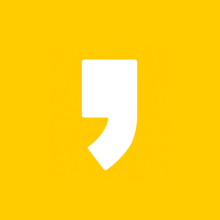




최근댓글